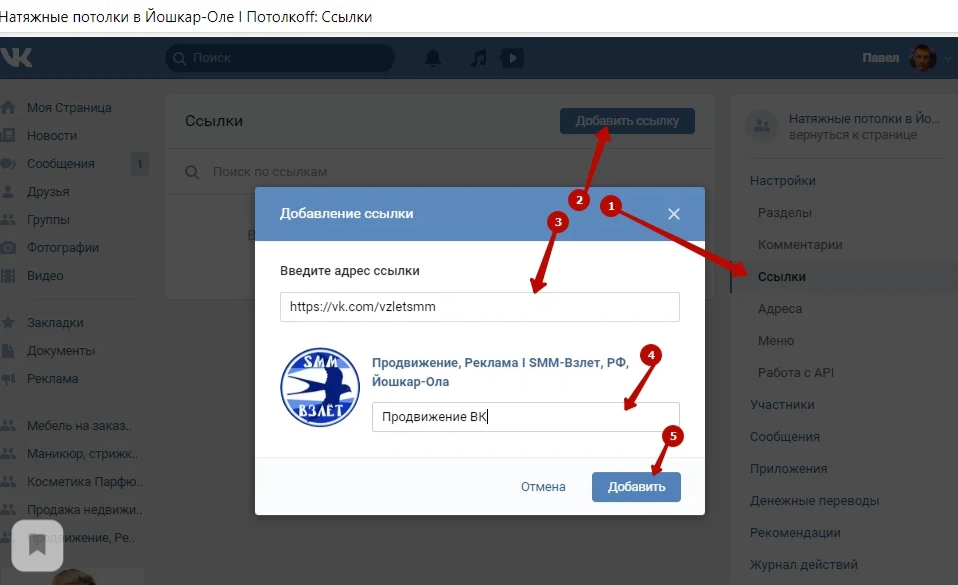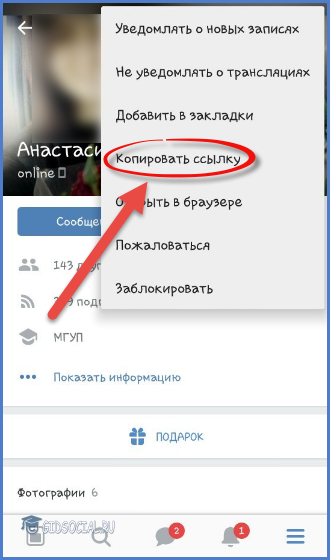Как скопировать ссылку в Телеграм: на аккаунт, группу, канал, чужой профиль, пост
В Телеграм каждому профилю, группе, каналу и посту присваивается своя ссылка. Периодически возникает необходимость ее скопировать, например, чтобы разместить в соцсетях.
В статье расскажем, где искать ссылки в Телеграм, как их копировать и делиться с другими.
Реклама: 2Vtzqxi7Yrq
Читайте также: 14 способов продвинуть канал в Telegram
Зачем нужно копировать ссылки в Телеграм
Зачем нужны ссылки: чтобы переслать интересный пост другу, поделиться информацией в соцсетях, пригласить в свою или чужую группу, разместить ссылку на внешнем ресурсе (например, на личном сайте или в соцсетях), скачать файл по прямой ссылке, продвинуть профиль.
Как скопировать ссылку в Телеграм
Где находятся ссылки и как их скопировать.
Важно: в Телеграм есть 2 типа ссылок — кликабельный логин @login и ссылка вида https://t. me/username (или https://t.me/channelname). Первые работают только внутри мессенджера, с их помощью можно найти в поиске ТГ профиль, группу/канал или бота. Вторые нужны для внешнего распространения (поделиться в соцсетях, разместить на сайте, скинуть другу), хотя и внутри ТГ их тоже используют.
me/username (или https://t.me/channelname). Первые работают только внутри мессенджера, с их помощью можно найти в поиске ТГ профиль, группу/канал или бота. Вторые нужны для внешнего распространения (поделиться в соцсетях, разместить на сайте, скинуть другу), хотя и внутри ТГ их тоже используют.
Ссылка на профиль — свой и чужой
Как поделиться ссылкой на свой профиль:
С компьютера заходим в меню (3 горизонтальные полоски).
Далее нажимаем «Настройки», затем «Изменить профиль».
Спускаемся вниз до раздела «Имя пользователя» (логин с собачкой @) и нажимаем на редактирование (значок карандаша). Вы могли установить имя пользователя при регистрации, если нет — можно создать его сейчас.
В этом разделе находится ваш логин с собачкой , а ниже кликабельная ссылка. По первому вас найдут в поиске Телеграм, а при клике по ссылке автоматически откроется диалог с вами.
С телефона действия аналогичны, но с одним отличием: открываем меню (3 горизонтальные полоски). Затем «Настройки».
Затем «Настройки».
Если хотим поделиться логином, он находится сразу под номером телефона.
Если нужна дополнительно кликабельная ссылка — нажимаем на «Имя пользователя» (значка карандаша для редактирования здесь нет). Ссылка находится в самом низу, как и в десктоп версии.
Статья в тему: Как сделать опрос в Телеграм
Как поделиться ссылкой на чужой профиль
С ПК открываем чат с нужным человеком, справа информация о его профиле. Если он указал «Имя пользователя», то мы увидим логин с собачкой.
Если кроме логина нам еще нужна кликабельная ссылка, то нужно добавить юзернейм без знака собачки @ в ссылку https://t.me/.
Пример:
- Имя пользователя — @blablabla
- Ссылка — https://t.me/blablabla
Важно: не все пользователи указывают логин. Если нет логина, то можно сообщить номер телефона пользователя (тогда его смогут найти в ТГ по номеру) или нажать «Поделиться контактом» (кнопка находится ниже логина и телефона).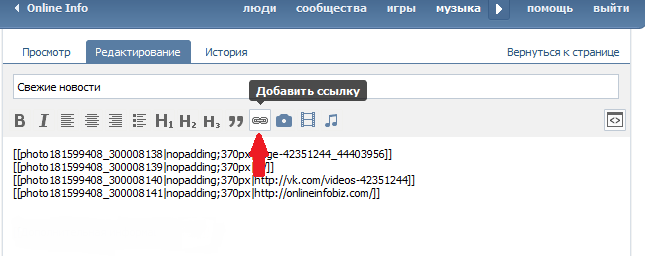
Далее выбираем получателя из списка контактов, с кем будем делиться профилем.
P.S. Функция «Поделиться» доступна, только если контакт добавлен в адресную книгу. Она работает только внутри Телеграм.
С телефона открываем чат с пользователем, затем нажимаем на его аватарку.
Открывается информация о профиле. Если есть юзернейм с собачкой — сохраняем его. Аналогично, чтобы получилась кликабельная ссылка — просто добавляем юзернейм после https://t.me/
Если хотим поделиться контактом — жмем на 3 точки в правом верхнем углу. Открывается дополнительное меню, там находим «Поделиться контактом», затем выбираем, кому переслать контакт.
Ссылка на бота
Найти можно точно также, как и ссылку на профиль — открываем бота, справа в панели информации находим имя пользователя. Если нужна ссылка, например для статьи, вставляем юзернейм бота после https://t.me/.
P.S.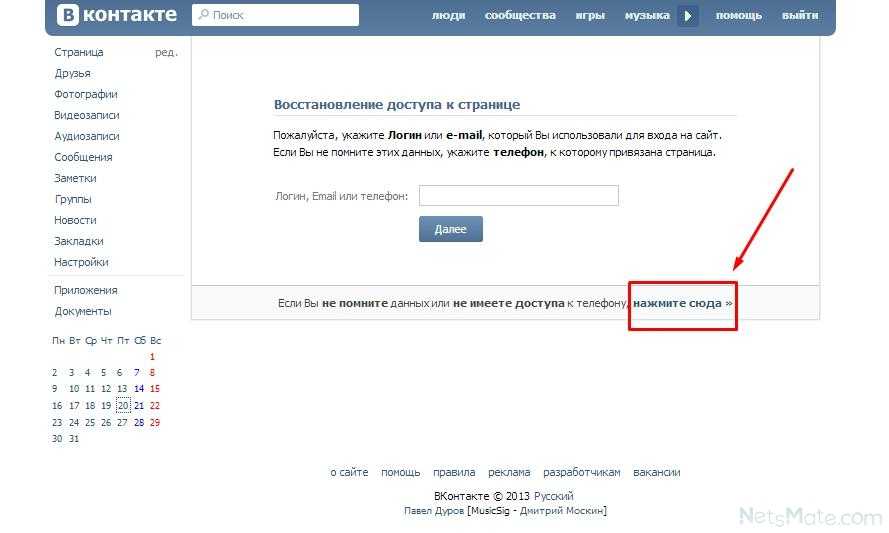 Мы подготовили полезный материал про 10 Телеграм-ботов для Инстаграм — советуем почитать.
Мы подготовили полезный материал про 10 Телеграм-ботов для Инстаграм — советуем почитать.
Ссылка на чужую группу/канал/чат
Здесь все делается по аналогии с предыдущими пунктами, только вместо юзернейма в ссылке находится уникальное имя группы/канала/чата.
Чтобы скопировать ссылку на группу, канал или чат в Телеграм с компьютера, заходим в меню группы/канала/чата (меню находится справа, также как и панель информации о пользователе или боте). Сверху должна быть ссылка. Копируем ее и пересылаем, куда нужно.
Из ссылки ясно, какое у канала уникальное имя. Например, чтобы найти канал Postium в поиске Телеграм, нужно взять из ссылки t.me/postiumru слово postiumru и добавить перед ним @, получается @postiumru.
С телефона открываем группу, нажимаем на аватарку. Под описанием будет ссылка.
Ссылка на закрытую группу/канал/чат
Если канал, чат или группа приватные, то приглашать туда новых участников могут только админы по специальной ссылке-приглашению.
P.S. Если вас пригласили по секретной ссылке, то вы тоже можете ее распространять — ссылка остается рабочей, до тех пор, пока админ не заменит ее на другую.
Где взять ссылку-приглашение — написано ниже.
Ссылка на свою группу/канал/чат
Чтобы найти свою ссылку, заходим в управление группой/каналом/чатом.
С ПК открываем канал, нажимаем на 3 точки в правом верхнем углу напротив названия и в выпадающем меню выбираем «Управление каналом».
Находим раздел «Тип канала», нажимаем на него.
Если канал частный, внизу будет ссылка приглашение, по которой можно приглашать новых участников.
Приглашенные вами участники могут начать распространять ссылку, поэтому, чтобы в канал или чат не попали лишние люди, рекомендуется сбросить ссылку — она заменится на новую, а прежняя станет неактивна.
Если канал публичный — его может найти в поиске любой человек по уникальному имени или перейдя по ссылке. Админ должен создать ссылку, то есть придумать и вписать уникальное имя канала после t.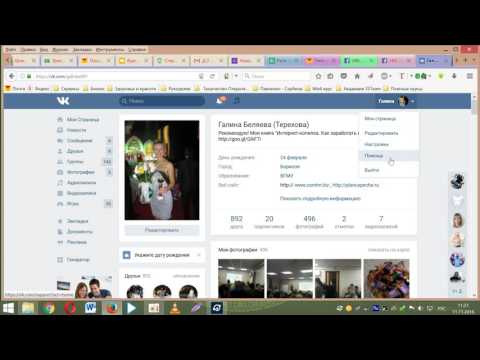 me/.
me/.
Важно: поле «Ссылка» нельзя оставлять пустым, если вы создаете публичную группу, иначе канал будет приватным.
С телефона открываем свой канал или группу, нажимаем на аватар. Далее нажимаем на значок редактирования — карандаш.
Находим тип канала, нажимаем на него.
Если канал частный, жмем «Копировать ссылку» или «Поделиться ссылкой». Если нужно создать новую, жмем «Сбросить ссылку».
Если канал публичный, создаем постоянную ссылку.
Ссылка на пост
Чтобы скопировать ссылку на пост в Телеграм с компьютера, находим пост, которым хотим поделиться. В конце каждого поста есть стрелка в кружке, жмем на нее.
Выбираем, с кем хотим поделиться из контактов в ТГ или жмем «копировать ссылку», если нужна только ссылка.
Также можно нажать правой кнопкой мыши на пост и нажать «Копировать ссылку на сообщение», если нужна только ссылка или «Переслать сообщение», если хотим поделиться постом с контактами.
С телефона находим стрелку в кружке внизу поста, жмем на нее.
Выбираем контакт из списка или жмем «Копировать ссылку».
ЗаключениеВ Телеграм легко найти и скопировать ссылку на профиль, каналы и ботов — все делается по аналогии. Если у профиля есть юзернейм (@username), а у канала или группы уникальное имя @channelname, то достаточно добавить слово после знака собачки в ссылку https://t.me/. Если канал, группа или чат приватные, то добавлять туда участников может только админ по секретной ссылке-приглашению.
Полезные ссылки:
- Как создать группу в Телеграм
- Боты и сервисы для рассылок в Телеграм
- 10 сервисов и ботов накрутки в Телеграм
- Как записать и выложить видео в Телеграм
Сравнение онлайн-курсов
Перед тем, как купить любой курс, сравните условия от разных школ — стоимость обучения, скидки, длительность, есть ли программа трудоустройства. Подобрать онлайн-курс >>
Подобрать онлайн-курс >>
Реклама
Больше статей по теме:
РЕКОМЕНДУЕМ:
Реклама
НОВОСТИ
ОБЗОРЫ
СТАТЬИ
Реклама
Как узнать ID своей страницы в ВК: на телефоне и компьютере
ВКонтактеСоциальные сети
30 июня, 2021
1 589
В ряде сервисов и приложений от пользователя могут попросить ввести свой ID ВКонтакте. ID — это индивидуальный идентификатор страницы пользователя. Каждому, кто регистрируется в ВК, присваивается индивидуальный номер. Его нельзя сменить, и данный номер не освобождается для другого пользователя даже после удаления страницы. Рассмотрим в статье, какие бывают ID страницы в ВК, и как узнать ID своей страницы на телефоне и компьютере.
Оглавление
Какие бывают ID страницы в ВК
Во ВКонтакте бывает 2 типа ID страницы:
- Цифровой ID.
 Такой номер страницы есть у каждого пользователя. Он выдается при создании страницы.
Такой номер страницы есть у каждого пользователя. Он выдается при создании страницы. - Цифро-буквенный ID. Чтобы было удобнее запоминать ссылку на свою страницу в ВК, пользователь может себе выбрать цифро-буквенный ID.
Обратите внимание
Цифро-буквенный ID не заменяет цифровой. У пользователя ВКонтакте может не быть буквенного ID, но цифровой будет обязательно.
Что такое ID страницы в ВК
Как мы отметили выше, ID страницы во ВКонтакте — это индивидуальный номер (или цифро-буквенное обозначение), который есть у каждого пользователя.
Выглядит цифровой ID страницы следующим образом:
https://vk.com/idXXX
Где вместо XXX указывается номер страницы.
Обратите внимание
Если речь о цифро-буквенном ID, то ссылка будет выглядеть следующим образом: https://vk.com/YYY, где YYY — это цифро-буквенное обозначение.
Как узнать ID своей страницы в ВК
Важно
Когда в разных сервисах просят ввести ID страницы в ВК, чаще всего требуется цифровой ID. Ниже мы рассмотрим способы узнать именно его.
Ниже мы рассмотрим способы узнать именно его.
Узнать ID своей страницы в ВК можно с компьютера и с телефона. Рассмотрим оба варианта.
С компьютера
Самый простой способ узнать ID своей страницы — посмотреть его в настройках профиля. Для этого на сайте ВКонтакте в правом верхнем углу нажмите на свой аватар и выберите пункт “Настройки”.
Здесь в пункте “Адрес страницы” вы можете сразу увидеть цифро-буквенный ID, если он у вас установлен.
Нажмите на “Изменить”, чтобы увидеть цифровой ID. Он отобразится в строке “Номер страницы”.
Этот цифровой ID можно использовать. Напомним, что для этого в ссылку формата https://vk.com/ нужно добавить idXXX, где XXX — “Номер страницы”, который был определен выше.
С телефона
В официальном мобильном приложении ВКонтакте узнать цифровой ID страницы ВК нельзя. Но это можно сделать в браузере. Откройте страницу своего профиля в мобильной версии сайта ВКонтакте в любом браузере. И зажмите палец на разделе “Фотографии”.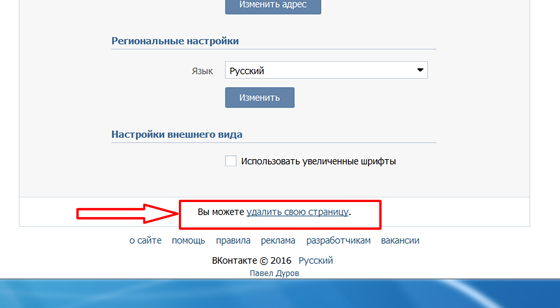
Появится всплывающее окно с адресом ссылки, куда можно совершить переход. В этом адресе цифры после albums — это и есть ID вашей страницы ВК.
Таким образом можно скопировать эту ссылку и удалить из нее лишнее, чтобы использовать ID. Или записать его в нужное место, прямо из ссылки.
Часто задаваемые вопросы о «Сообщениях» — Справка SocialPilot
Распространенные вопросы о «Сообщениях» — Справка SocialPilotВ ЭТОЙ СТАТЬЕ
- Какие платформы поддерживают несколько изображений, GIF-файлов и видео?
- Как мои видео распространяются в социальных сетях?
- Что делает кнопка «Копировать в»?
- Могу ли я добавлять хэштеги в свои сообщения?
- Я не вижу изображение, которое я установил с помощью предварительного просмотра ссылки.

- Почему я не вижу предварительный просмотр ссылки в своем посте в Твиттере?
- Почему мои сообщения имеют статус «Опубликовано SocialPilot» на странице/группе Facebook и в Twitter?
- Как я могу поделиться своими сообщениями блога WordPress с SocialPilot?
- Почему мои посты не публикуются по расписанию?
- Почему мой пост вызывает ошибку?
- Почему моя публикация отображается на вкладке «Незапланированные»?
- Я отключил сокращение URL-адресов, но мои ссылки по-прежнему сокращаются. Почему?
- Как остановить все действия по совместному использованию подключенной учетной записи?
- Почему я не вижу включенного первого комментария?
- Мои сообщения доставляются, а мой первый комментарий — нет. Почему?
Какие платформы поддерживают несколько изображений, GIF-файлов и видео?
SocialPilot позволяет добавлять изображения, GIF-файлы и видео, чтобы сделать ваши сообщения визуально привлекательными.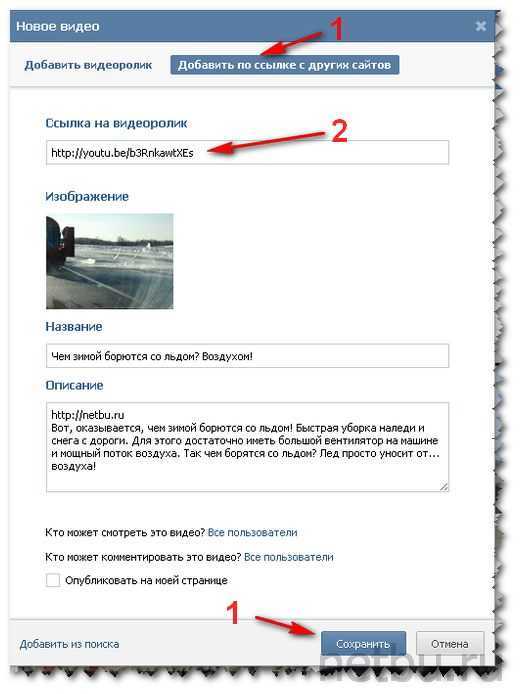 Однако из-за ограничений API только платформы Come позволяют публиковать несколько изображений, GIF-файлов, видео или карусельных сообщений через сторонние приложения, такие как SocialPilot.
Однако из-за ограничений API только платформы Come позволяют публиковать несколько изображений, GIF-файлов, видео или карусельных сообщений через сторонние приложения, такие как SocialPilot.
| Несколько изображений | Гифки | Видео | |
| Фейсбук | ✅* | ✅ | ✅ |
| Инстаграм | ✅* | ❌ | ✅* |
| Твиттер | ✅ | ✅ | ✅ |
| ✅ | ✅ | ✅ | |
| Пинтерест | ❌ | ✅ | ❌* |
| Google Мой Бизнес | ❌ | ❌ | ❌* |
| Тамблер | ✅ | ❌* | |
| ВК | ✅ | ❌ | ❌* |
| ТикТок | ✅ | ❌ | ✅* |
Примечание:
- На Facebook при публикации нескольких изображений у вас есть возможность поделиться ими как альбомом или каруселью.

- Instagram разрешает прямую публикацию видео только для видео продолжительностью до 60 секунд. Видео, которые не соответствуют указанным здесь критериям, вы можете отправить через мобильные напоминания в мобильном приложении SocialPilot. Обмен видео и несколькими изображениями в Instagram (как в личном, так и в бизнес-профиле) работает только через мобильные напоминания.
- TikTok позволяет публиковать видео только с помощью мобильных напоминаний из мобильного приложения SocialPilot.
- С помощью SocialPilot вы также можете добавлять видео в сообщения для неподдерживающих платформ. Сообщение будет содержать ссылку, при нажатии на которую вы попадете на страницу видео SocialPilot. Ваше видео будет воспроизводиться на этой странице.
Что делает кнопка «Копировать в»?
Допустим, вы создали сообщение для одной учетной записи и хотите поделиться этим же сообщением с другой учетной записи.
Кнопка «Копировать в» позволяет копировать все запланированные сообщения и планировать их из других учетных записей.
- 1
- Войдите в свою панель инструментов SocialPilot.
- 2
Нажмите «Сообщения» > «Управление сообщениями»
- 3
- Выберите сообщения, которые вы хотите скопировать, один за другим. Чтобы выбрать все сообщения в очереди, просто установите флажок «Выбрать все».
Вы найдете кнопку «Копировать в». Нажмите на нее и выберите учетные записи, в которые вы хотите скопировать эти сообщения.
ote: Если вы выполняете функцию «Копировать в» для публикации, запланированной на любую дату и время, независимо, она скопирует публикацию для той же даты и времени. Однако, если вы сделаете то же самое для публикации, добавленной в очередь (запланированной в соответствии с предварительно определенными временными интервалами), она запланирует публикацию в соответствии с временными интервалами, определенными для учетной записи, для которой вы делаете копию. Если временные интервалы не добавлены, скопированный пост попадет на вкладку Незапланированные.
Если временные интервалы не добавлены, скопированный пост попадет на вкладку Незапланированные.
Могу ли я добавлять хэштеги в свои сообщения?
Да.
Хотя хэштеги будут отображаться как обычный текст синего цвета при создании сообщений, они будут опубликованы как интерактивные хэштеги.
Я не вижу изображение, которое я установил с помощью предварительного просмотра ссылки. Что я должен делать?
SocialPilot выполняет предварительный просмотр изображений из метатега open graph (o.g.) веб-страницы, которой вы делитесь. Если веб-страница не использует o.g. метатег изображения, SocialPilot не может показать его предварительный просмотр.
Если вы являетесь владельцем этого сайта, вам нужно будет внести некоторые изменения на страницу, чтобы разместить метатег open graph.
Если вы измените предварительный просмотр изображения в SocialPilot, он по-прежнему будет публиковать сообщение с изображением по умолчанию, установленным на ссылку, когда сообщение публикуется в Facebook и Twitter, потому что они не предлагают настроить предварительный просмотр ссылки в своем API.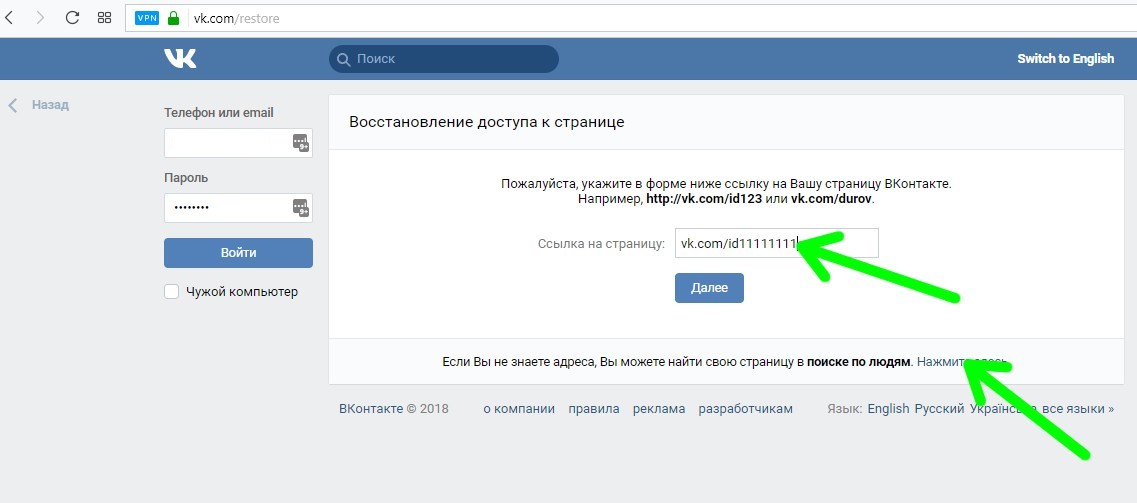 . Таким образом, вы не увидите изображение, которое вы установили в SocialPilot, вместе со своей публикацией в Facebook и Twitter.
. Таким образом, вы не увидите изображение, которое вы установили в SocialPilot, вместе со своей публикацией в Facebook и Twitter.
Однако вы можете сделать то же самое для других платформ, таких как LinkedIn, Pinterest, Instagram и Google My Business.
Вы можете настроить предварительный просмотр изображения в случае Facebook , если домен веб-ссылки подтвержден.
Проверка домена — это процесс подтверждения Facebook того, что вы являетесь владельцем веб-сайта. В процессе вы добавите на свой веб-сайт немного кода, который Facebook будет искать, чтобы проверить его на своей стороне. После проверки вы можете связать свою страницу Facebook с проверенным доменом, чтобы Facebook знал, что эта страница может редактировать превью ссылок с этого веб-сайта.
Проверка домена предназначена для всех, кто владеет веб-сайтом и хочет контролировать внешний вид своих превью ссылок при публикации на Facebook. Без проверки домена вы не сможете настроить эскиз изображения или изменить заголовок или описание ссылки при публикации ссылок с вашего собственного веб-сайта.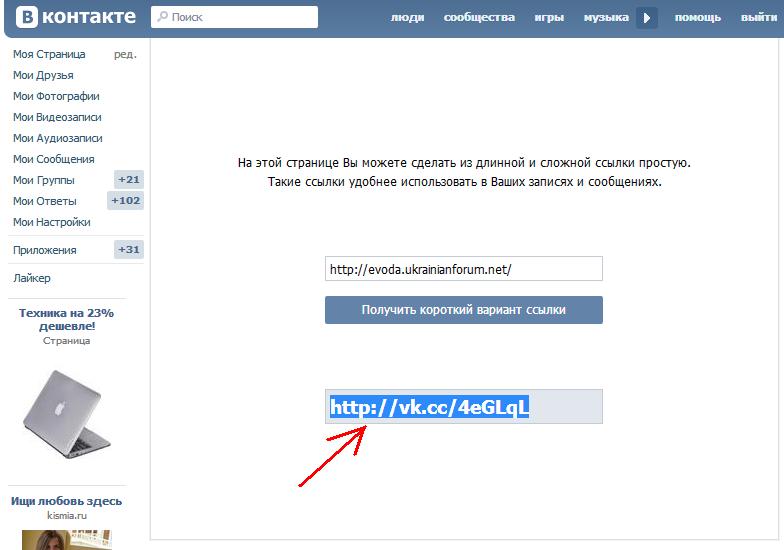 В Facebook есть отличное обзорное видео, которое поможет вам начать работу. Это не самый простой и быстрый процесс.
В Facebook есть отличное обзорное видео, которое поможет вам начать работу. Это не самый простой и быстрый процесс.
Почему я не вижу предварительный просмотр ссылки в своем посте на Facebook или Twitter?
Это происходит, когда ссылка не подтверждается Facebook или Twitter — карты Twitter для этого твита не определены должным образом.
Чтобы проверить, проверен ли URL-адрес Facebook, посетите эту страницу. Для Twitter посетите эту страницу. Если ваша ссылка создает предварительный просмотр здесь, она обязательно создаст предварительный просмотр, когда будет опубликована из вашей учетной записи Twitter.
Однако, если валидатор не сканирует метаданные и показывает ошибку, ссылка не проверяется Facebook или Twitter. Следовательно, ссылка будет опубликована в виде обычного текста.
Вы можете поделиться своими сообщениями в блоге WordPress с помощью SocialPilot двумя способами:
- . 1
- Вы можете использовать нашу интеграцию Zapier.
 (
Как интегрировать SocialPilot с WordPress)
(
Как интегрировать SocialPilot с WordPress) - 2
- Вы можете использовать нашу функцию автоматизации RSS-каналов. ( Как добавить RSS-канал)
- Сообщения могли быть отклонены определенной социальной платформой. В таком случае перейдите на вкладку «Ошибка», исправьте ошибку содержимого, а затем повторно поделитесь или перепланируйте ее.
- Возможно, срок действия вашего токена авторизации истек. Чтобы решить эту проблему, вам необходимо повторно подключить свою учетную запись к SocialPilot.
 Если это все еще не работает, возможно, вам придется повторно авторизовать свою страницу (в частности, повторная авторизация для Facebook, Linkedin и Pinterest).
Если это все еще не работает, возможно, вам придется повторно авторизовать свою страницу (в частности, повторная авторизация для Facebook, Linkedin и Pinterest). - Возможно, вы нарушили правила и условия этой конкретной социальной сети и, следовательно, не можете публиковать сообщения для этой конкретной учетной записи.
- Возможно, вы поделились одним и тем же сообщением в нескольких учетных записях Twitter.
- Возможно, вы загрузили большие файлы изображений, которые не разрешены некоторыми веб-сайтами социальных сетей. Просмотрите раздел часто задаваемых вопросов социальной сети, чтобы узнать об их рекомендациях по изображениям.
- У вас может не быть доступа к настроенным группам или страницам после авторизации в SocialPilot.
- В случае с Instagram вы получите сообщение об ошибке достижения предела скорости, если вы поделились до 25 постов за 24 часа. Узнать больше
- Возможно, вы добавили сообщение в очередь, но не указали временные интервалы для этой учетной записи.
 В таком случае вам нужно будет перейти в раздел «Управление учетной записью» > нажать «Изменить» с соответствующей учетной записью >, а затем «Добавить временные интервалы».
В таком случае вам нужно будет перейти в раздел «Управление учетной записью» > нажать «Изменить» с соответствующей учетной записью >, а затем «Добавить временные интервалы». - Возможно, вы запланировали больше сообщений, чем лимит вашей учетной записи. Эти сообщения нельзя публиковать, поэтому они переместятся на вкладку «Незапланированные».
- Возможно, вы подключили больше учетных записей, чем лимит приобретенной вами подписки. В таком случае дополнительные аккаунты будут заблокированы, а запланированные для них посты попадут в Незапланированные.
- Возможно, вы приостановили действие общего доступа для какой-либо учетной записи. В таком случае, когда время публикации сообщения, запланированное для этой учетной записи, пройдет, оно перейдет в незапланированное.
- 1
- Перейдите в раздел «Сокращение URL-адресов».

- 2
Перейдите к программе сокращения URL-адресов по умолчанию и нажмите на маленький крестик рядом с надписью «По умолчанию».
Теперь ваши ссылки больше не будут сокращаться.
Как остановить все действия по совместному использованию подключенной учетной записи?
Чтобы остановить все действия по совместному использованию подключенных учетных записей:
- 1
- На странице «Управление учетными записями» наведите указатель мыши на учетные записи, для которых вы хотите приостановить общий доступ.
- 2
- Нажмите кнопку «Выполняется», чтобы изменить ее на «Пауза».
- 3
- Все действия по совместному использованию этой учетной записи будут приостановлены до тех пор, пока вы не переключитесь обратно в режим «Работает».

Примечание. Чтобы остановить или приостановить совместное использование всех ваших учетных записей, нажмите кнопку «Выполняется» на панели заголовка и установите для нее значение «Приостановлено».
Кнопка паузы позволяет приостановить действия вашей учетной записи, пока вы заняты планированием маркетинговых стратегий.
Поскольку для этого требуется новое разрешение, единственный способ получить его — повторно авторизовать свою учетную запись Facebook/Instagram Business.
При входе в систему и переходе на Управление учетными записями, вы увидите свою учетную запись Instagram с запросом на повторное подключение:
После того, как вы нажмете Reconnect, вам будет предложено разрешить первый комментарий. Поскольку вы уже предоставили остальные разрешения, вам будет предложено только разрешить SocialPilot управлять комментариями:
Вы сможете увидеть первый комментарий в тех учетных записях Instagram Business, которые связаны с профилем Facebook, который вы заново авторизуете.

Для тех профилей, где у вас нет разрешений, вам будет предложено через управление учетными записями, из сообщений в очереди (где вы найдете информацию о том, что первый комментарий не будет опубликован) и из раздела доставленных (где вы найдет информацию о том, что первый комментарий не был опубликован, так как разрешения не были предоставлены)
Не волнуйтесь, вам не придется каждый раз заново авторизоваться; это всего лишь разовая установка.
Возможные причины того, что ваше сообщение было доставлено без первого комментария, указаны ниже:
- Несоблюдение правил сообщества
- Вы еще не авторизовали профиль повторно, предоставив SocialPilot доступ для управления комментариями в вашей учетной записи Instagram
Чтобы исправить это, убедитесь, что соблюдаются правила сообщества. Также будут отображаться сообщения о недоставке первого комментария, в случае, если вы не переавторизовали свой Facebook.

В сообщении в очереди будет отображаться предупреждение с просьбой повторно авторизовать вашу учетную запись, а также сообщение о том, что первый комментарий не будет опубликован. На вкладке «Доставлено» будет отображаться сообщение о том, что сообщение было доставлено, но первый комментарий не был авторизован и, следовательно, первый комментарий не был доставлен. Решением этой проблемы является повторная авторизация вашей учетной записи и включение SocialPilot для управления комментариями.
Почему мои посты не публикуются по расписанию?
Обычно это происходит при выборе неверного часового пояса.
Чтобы изменить часовой пояс, нажмите «Профиль» в заголовке и выберите параметр «Ваш профиль».
Во всплывающем окне нажмите Дата и время. Здесь вы сможете выбрать часовой пояс по вашему выбору.
Почему мое сообщение вызывает ошибку?
Сообщения могут попасть на вкладку «ошибка» по следующим причинам:
Почему мое сообщение отображается на вкладке «Незапланированные»?
При использовании SocialPilot вы можете видеть свои публикации на вкладке «Незапланированные» по следующим причинам:
Вы, должно быть, забыли удалить средство сокращения URL по умолчанию.
Чтобы удалить сокращатель URL по умолчанию,
Вы получили ответ на свой вопрос?
Спасибо за ответ Не удалось отправить отзыв. Пожалуйста, повторите попытку позже.
Все еще нужна помощь? Связаться с нами Связаться с нами
regex101: Библиотека регулярных выражений
dotnet
Лямбды для OneScript
лямбды для проекта https://github.com/sfaqer/lambdas
Прислано анонимно — 25 минут назад
python
Специальный ввод GPS
Используется для TrigDroid
Прислано анонимно — 4 часа назад Använda sök/ersätt för att ändra datumformat
Прислал Jonas Thor — 21 час назад
javascript
check alpha numeric
проверяет все строки, содержащие алфавит и цифры
Прислан chanasepti — 21 часа назад0004
pcre2
DwgBatch — Ändra datumformat
Курс DwgBatch Ändra datumformat
Прислал Jonas Thor — 21 час назад
python
Parse Roco url для получения информации
Разбирает url на сайте roco.cc на информативные части
найти супертип
для экспресс
Прислано анонимно — 2 дня назад
pcre2
Переопределить имя файла, чтобы пометить его как местозаполнитель для загрузки
ЗАГРУЗИТЬ означает цель записи имя и метка являются обязательными и извлекаются REQUIRED переводит в атрибут require элемента загрузки
Прислал Russ Ferriday — 2 дня назад
pcre2
Идентификатор оборудования
Проверяет, является ли ввод идентификатором оборудования
Прислал Justman10000 — 3 дня назад 400 pcre
20003
определить, является ли введенный текст URL-адресом
определить, является ли введенный текст URL-адресом
Представлено анонимом — 3 дня назад
dotnet
Aus Mobile number
validates against multiple common formats
Submitted by anonymous — 3 days ago
java
Kyivstar phone number
Kyivstar phone number
Submitted by milka_vlad — 4 days ago
pcre2
MD Highlighter Remover
Удалить выделение из файлов md
Прислал аноним — 4 дня назад
pcre2
MD Highlighter
Пометить слова для автоматического выделения
Прислано анонимно — 4 дня назад
pcre
Найти запросы GraphQL с отсутствующим идентификатором
Он обнаруживает следующее
` продукт {
бренд`
и игнорирует
` product {.

 Такой номер страницы есть у каждого пользователя. Он выдается при создании страницы.
Такой номер страницы есть у каждого пользователя. Он выдается при создании страницы.
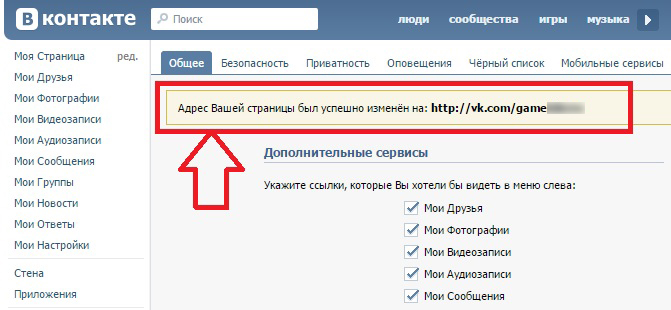
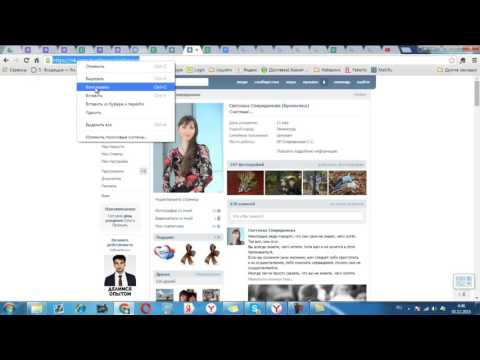 (
Как интегрировать SocialPilot с WordPress)
(
Как интегрировать SocialPilot с WordPress)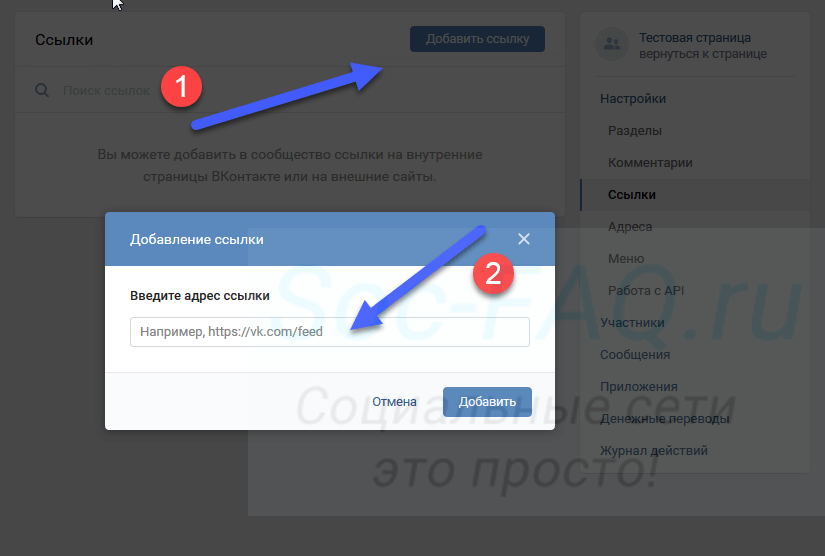 Если это все еще не работает, возможно, вам придется повторно авторизовать свою страницу (в частности, повторная авторизация для Facebook, Linkedin и Pinterest).
Если это все еще не работает, возможно, вам придется повторно авторизовать свою страницу (в частности, повторная авторизация для Facebook, Linkedin и Pinterest).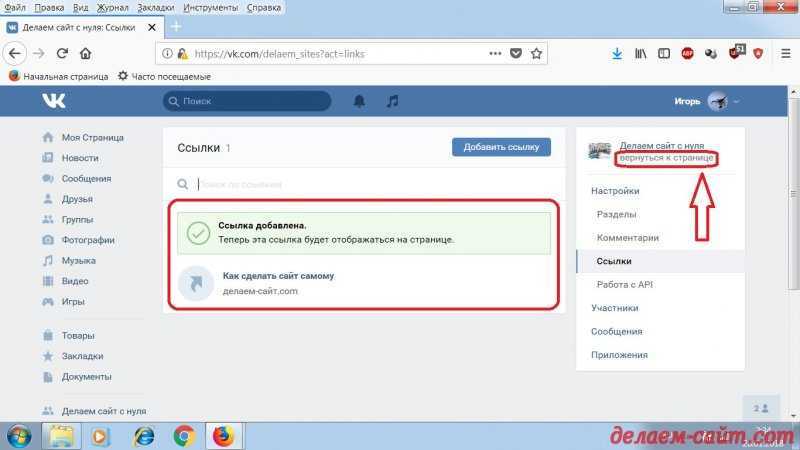 В таком случае вам нужно будет перейти в раздел «Управление учетной записью» > нажать «Изменить» с соответствующей учетной записью >, а затем «Добавить временные интервалы».
В таком случае вам нужно будет перейти в раздел «Управление учетной записью» > нажать «Изменить» с соответствующей учетной записью >, а затем «Добавить временные интервалы».